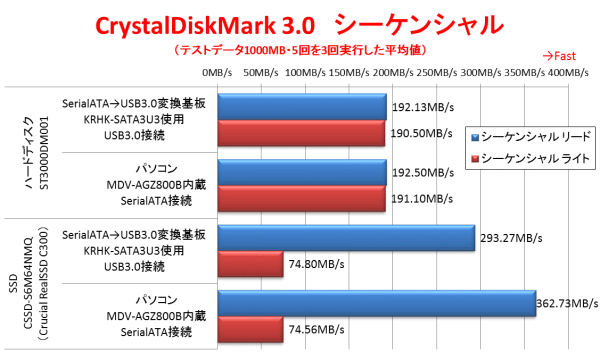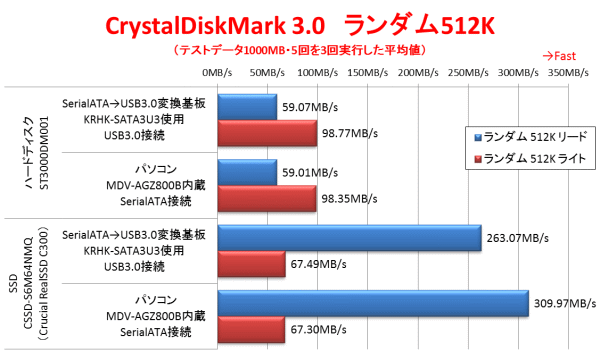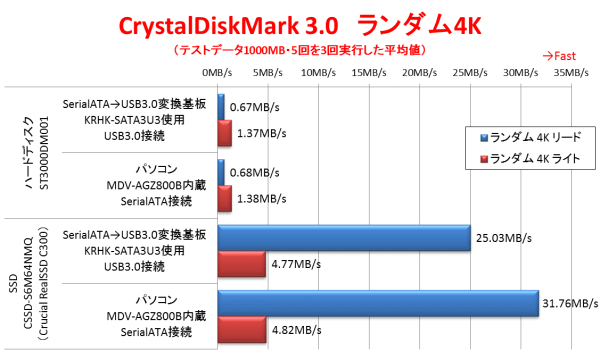第149回
SerialATA→USB3.0変換基板
玄人志向
KRHK-SATA3U3
(2012年6月6日購入・2014年3月27日著)
ロードテスト第147回で購入したデスクトップパソコン「MDV-AGZ8000B」は、性能の高さと拡張性の高さで非常に満足であった。特にドライブに関しては、5インチベイが3基、3.5インチベイがワンタッチ取り付け可能な4基と通常の2基あり、拡張性はかなり高めだ。5インチベイには元から搭載されていたBlu-rayディスクドライブの他に、前のパソコンに増設していたBlu-rayディスクドライブも取り付け、さらにハードディスクのリムーバブルケースであるセンチュリー「二代目 技あり!楽ラック CWRS2-BK」(ロードテスト第150回参照)を取り付けている。また、3.5インチベイには、元から搭載されていたハードディスクの他に、システムドライブ用のSSDと、前のパソコンに増設してあったハードディスク4台を取り付けている。つまり9基のベイがフルに埋まった状態なのである。
しかし問題が発覚した。「MDV-AGZ8000B」のマザーボード上のSerialATAポートはSerial ATA(6Gbps)ポートが2ポートとSerial ATA(3Gbps)のポートが4ポートの6ポートしかないのである。つまり6台しか機器を接続できないのだ。そこで、ロードテスト第149回では、SerialATAのインタフェースボードをPCI Expressスロットに増設し、2ポートを確保したが、それでも1ポート不足する。同じカードをもう一枚取り付けるのは競合して問題を起こしそうなので避けたいところだ。他に方法は無いか考えてみる事とした。
方法を考えると言っても、思いつくことは少ない。最も簡単なのはUSBに変換することだろう。システムドライブのSSDを接続するのではなく、データ保存用のハードディスクを接続するだけである。USBもUSB3.0になってかなり高速化しているので、USB3.0に変換できれば速度的には問題ない。
前のパソコンの時に、SerialATA接続のBlu-rayディスクドライブをUSB2.0接続したことがあった。この時に使用した製品は、ハードディスクの交換時のデータ移行などに使うために、内蔵用ハードディスクを一時的に外付けのUSB接続化するというキッドであった。ケースも何もなく、SerialATAのデーターコネクタをUSB2.0に変換するケーブルと、SerialATAの電源コネクタに
ACアダプタで電気を供給できる様にするケーブルの2つで、内蔵用ハードディスクをむき出しのままUSB接続できるキッドであった。最近はUSB2.0ではなくUSB3.0に変換する製品も多数出ているので、この内、SerialATAをUSB3.0に変換するケーブルだけを利用し、電源は普通にSerialATA用の電源を使用する予定であった。
ところが、そういった製品を探していると驚きの事実が分かったのである。USB3.0に対応した製品は、1つ残らずデータ用と電源用のコネクタが一体になっているのである。その方がコネクタが大きく抜き差ししやすいし、手軽なためこういった仕様になったのだと思われるが、これではデータケーブルだけUSB3.0化して、電源はSerialATA用をそのまま利用することができない。強制的にACアダプタからの電源供給になってしまう。かといってパソコンに内蔵するハードディスクにACアダプタ付きのケーブルを接続するのも難しい。
そんな中、探しているとぴったりの製品が見つかったのである。それが、玄人志向の「KRHK-SATA3U3」である。「SATA3-USB3.0変換基板」とパッケージに書かれているとおり、ケーブルではなく「基盤」である。前述のキッドの場合は、ケーブルの途中に小さな機械部分があり、そこでSerialATAからUSBに変換しており、ハードディスク側にはケーブルを挿す形になる。一方「KRHK-SATA3U3」は小さな基盤の片側がSerialATAのハードディスクにそのまま挿さるようになっており、裏側にUSB3.0と、SerialATAの電源コネクタが並んでいる。つまり、基板上でデータコネクタはUSB3.0に変換され、電源コネクタはそのままなので、SerialATA接続の時と同じく、SerialATA用電源が使えるわけである。これは理想の製品と言える。ある意味ケーブルよりも基盤の方がコンパクトで、より良いと言える。価格もヨドバシカメラマルチメディア梅田で2,180円(10%ポイント還元)と、それほど高価でもないのも気に入った。
 |
| 今回購入した玄人志向の「KRHK-SATA3U3」である。パッケージは一般的な箱に製品の説明シールを貼っただけの簡易的なもので、製品自体もいかにも「基盤」という感じだが、希望にぴったり合う製品である。 |
それでは「KRHK-SATA3U3」を見てみよう。箱から取り出すと、出てきたのは基盤にコネクタが付いただけの、いかにもパーツといった感じのものであった。「KRHK-SATA3U3」は2.5インチハードディスクのコネクタのある面とほぼ同じ大きさの基盤となっている。ハードディスクに取り付ける面をみると、SerialATAのデータ用と電源用の一体のコネクタとなっている。コネクタの位置が基盤の下の方にあるのも、ハードディスクではコネクタが下の方にある事に合わせていると思われ、「KRHK-SATA3U3」を取り付けた際にハードディスクからはみ出さないようになっている。これならばハードディスクをベイに取り付けた際に、フレームに「KRHK-SATA3U3」が接触して取り付けられないと言うことはほとんど無いだろう。もう一方の面はUSB3.0と、SerialATAの電源コネクタが並んでいる。つまり、基板上でデータコネクタはUSB3.0に変換されているが、電源コネクタはそのままなので、SerialATA接続の時と同じく、SerialATA用電源が使えるわけである。USB3.0のコネクタも、一般的なB端子のコネクタとなっているのも驚いた。「基盤」なのでケーブルが直づけという事は無いと思っていたが、専用の端子になっている可能性が高いと思っていただけに、一般的な、しかもmicroUSB端子ではなく、通常サイズのUSB端子であるのはうれしい所だ。好きな長さのケーブルが使えるし、ケーブルの細さや曲げやすさにこだわったものを選ぶこともできる。またMicroUSB端子は抜けやすいので、通常サイズなのは安心感もある。
またパッケージの仕様一覧を見ると、「デバイス側」の欄に「ATA I,II,III 1.5Gbps,3Gbps,6Gbps ※SATAIIIはUSB3.0(5Gbps)の速度に制限されます」と書かれている。USB3.0対応の外付けハードディスクケースでも、SerialATA 3Gbpsまでという製品が多い中で、ただの基盤型の、いってしまえばマニアックな製品でありながら、SerialATA 6Gbpsに対応しているような表記が見られるのはうれしい所だ。これは速度面でも期待が持てる。このあたりも、後述のベンチマークテストで検証してみよう。
 |
| 「KRHK-SATA3U3」である。基盤のハードディスクに取り付ける側である。一般的なSerialATAの電源とデータの一体型コネクタとなっている。 |
 |
| 「KRHK-SATA3U3」の逆側である。一般的なUSB3.0のB端子と、SerialATAの電源コネクタが並ぶ。電源は内蔵ハードディスク用のものがそのまま利用でき、データケーブルだけUSB3.0に変換できる。 |
 |
| 「KRHK-SATA3U3」を上から見てみる。上がハードディスクに取り付ける側である。基盤の裏表で、SerialATA電源+データから、SerialATA電源+USB3.0に変換されていることが分かる。 |
それでは実際に「KRHK-SATA3U3」を取り付けてみよう。「機器の電源がOFFの状態で取り付けること」という注意書きがあるので、パソコンの電源を切った状態で作業する。まずははハードディスクに「KRHK-SATA3U3」を取り付けてみる。とはいえ、ハードディスクのコネクタ面に、SerialATAのコネクタに合わせて「KRHK-SATA3U3」を挿し込むだけである。思ったよりも抵抗がなく、すっと挿し込めた。一般的なケーブルより軽く挿し込め、ロック機構なども無いので、ちょっと引っ張ると抜けてしまいそうなほど弱い。とは言え、問題なく奥まで挿し込めた。上から見ると、「KRHK-SATA3U3」の基盤とハードディスクの隙間はほとんど無く、初めからハードディスクの背面からUSBコネクタが出ているかの様だ。基盤も、前述のようにハードディスクからはみ出すこともないため、「KRHK-SATA3U3」が極力邪魔にならない様になっている。今回は、一般的な3.5インチベイにハードディスクを取り付けたが、「KRHK-SATA3U3」を取り付けていることが何の障害にもならなかった。
 |
| 今回「KRHK-SATA3U3」を取り付けるハードディスクのコネクタ面である。一般的なSerialATA接続の3.5インチハードディスクである。 |
 |
| 「KRHK-SATA3U3」を3.5インチハードディスクに取り付けたところである。基盤はハードディスクからはみ出ないサイズになっているため、ドライブベイに取り付けたときに、できるだけ接触するようなことがないようになっている。 |
 |
| 「KRHK-SATA3U3」を3.5インチハードディスクに取り付けた状態で上から見たところである。USB3.0とSerialATA電源のコネクタ分だけ飛び出ているとはいえ、基盤とハードディスクの間に隙間がほとんど無く、ハードディスクに初めからUSB3.0コネクタが搭載されているかのようだ。 |
3.5インチベイに固定したら、SerialATAの電源コネクタを接続する。こちらは他の内蔵ハードディスクと同じものを使用するので、特に変わった点は無い。「MDV-AGZ8000B」に用意されていたSerialATA電源は4つコネクタが付いたケーブルが2本あったが、そのうち1本をワンタッチ取り付けの3.5インチベイのハードディスク4台に使用し、もう一本をBlu-rayディスクドライブ2台につないでいるので、Blu-rayディスクドライブ用のケーブルのコネクタには空きがあるが、届かないので、これを2分配するケーブルを使用して通常の3.5インチベイに取り付けた今回のハードディスクと、システム用のSSDに接続した。電源は確保できたので、USBケーブルを接続する。今回は1mのUSB3.0のケーブルを用意した。「KRHK-SATA3U3」のUSB端子には、とくに固いといったこともなく問題なく挿し込めた、あとは、ケースの縁を通って背面のケーブル通し穴からケース外に出て、すぐそばの背面インタフェース部分にあるUSB3.0コネクタに挿し込む。内部でエアフローの邪魔をしないように、他のケーブルと共に結束バンドで、何カ所か固定したら完了だ。なお、SerialATA電源ケーブルを挿すときや、USBケーブルを背面まで配線しているときなど、ちょっとしたときにすぐ「KRHK-SATA3U3」がハードディスクから抜けそうになってしまう事が何度もあった。「KRHK-SATA3U3」のコネクタが非常に抜けやすい事を認識しておき、配線が全て完了したら最後にちゃんと挿し込めているか確認した方が良さそうだ。
接続作業が完了したら、あとは普通にWindowsを起動するだけである。USB接続の外付けハードディスクをつないだ時と同じく、ドライバが自動的に組み込まれ使用できるようになった。その後、何ヶ月使用しても、読み書きのエラーが発生したり、起動時に認識されていなかったりと言うことは一度もなく安定して使用できている。
 |
| 「KRHK-SATA3U3」を取り付けた状態で3.5インチベイに取り付けたハードディスクである。基盤もコネクタ部の飛び出しも小さいため、ほとんど邪魔にならない。 |
 |
| USBケーブルを接続するとこのようになる。影になって見えないがSeriaiATAの電源ケーブルも接続している。 |
 |
| USBケーブルは、背面のケーブル通し穴から外に出す。 |
 |
| 背面のケーブル通し穴から外に出たら、すぐ近くのUSB3.0ポートに挿し込めば、接続は完了である。特に難しいところはない。 |
 |
| 全体を見てみると、右側の上下の真ん中あたりからUSBケーブルが背面まで伸び、そのままケースを出て背面に挿さっていることが分かる |
 |
| ハードディスクのあたりを見ても、確かにUSB3.0ケーブルのコネクタ部は大きめなため、あるていどスペースが必要だが、今回は特に問題はない。 |
 |
| 内部のエアフローを考え、USBケーブルは結束バンドで、ケースの縁を通るようにしておく。 |
それでは、ベンチマークテストを使用して、「KRHK-SATA3U3」に接続した場合と「MDV-AGZ8000B」のマザーボード上に直接接続した場合で速度を比較してみよう。使用したベンチマークテストは、CrystalDiskMark3.0で、テストデータ1000MB、テスト回数5回としてテストを実行した物をさらに3回行った平均値としている。どちらの場合も、マウスコンピュータの「MDV-AGZ8000B」(CPU:Core i7-3770K(3.50GHz・TuboBoost時3.90GHz・4コア8スレッド)/チップセット:Intel Z77 Express/メモリ:8GB/OS:Windows 7 Premium)に接続している。「KRHK-SATA3U3」のテストは、「KRHK-SATA3U3」を利用してUSB3.0に変換後、背面のUSB3.0ポートに接続している。これは、チップセット「Intel Z77 Express」のUSB3.0ポートである。一方、「SerialATA接続」のテストは、マザーボード上のSerialATA 6Gbpsポートに直接接続している。USB3.0に変換することで、どの程度性能に影響するかが検証内容となる。比較検討のために仕様したドライブは、Seagateのハードディスク「ST3000DM001」とCFDのSSD「CSSD-S6M64NMQ」の2台である。Seagateの「ST3000DM001」は3TBのハードディスクで、1TBプラッタで7200回転と現時点で非常に高スペックなハードディスクであり、一般向けとしてはかなり高い性能を示す。ただ、それでも読み書き速度は200MB/s前後であるため、より高速なドライブとして、SSDでもテストしている。この「CSSD-S6M64NMQ」はCrucialの「RealSSD C300」という、大人気だったSSDのOEM品で、製品は同じ物だ。SerialATA3.0(6Gbps)に対応しており、読み込み速度は300MB/sを超える。ただ64GBと容量が少ない製品である事から、書き込み速度が遅いため、ハードディスクも同時にテストしているという訳である。
それでは、最も速度が速いシーケンシャルアクセスの速度を元に検証してみよう。まず、ハードディスク「ST3000DM001」のシーケンシャルリード性能は、「KRHK-SATA3U3」に接続した場合とマザーボード上のSerialATAポートに接続した場合で、誤差の範囲と言えるほどしか差が無く、実質全く同じ速度が出ていると言える。ハードディスクとはいえ、200MB/s近い速度が出ているにもかかわらず、「KRHK-SATA3U3」で全く遜色のない速度なのには驚きである。続いてよりリード性能が高い、SSD「CSSD-S6M64NMQ」のテスト結果も見てみよう。こちらはマザーボード上のSerialATAポートに接続した場合362.73MB/sに対して、「KRHK-SATA3U3」に接続すると293.27MB/sと、やや劣っている。このことから、「KRHK-SATA3U3」の限界は、この辺りではないかと思われる。より高速なSSDを接続しても、290MB/sから300MB/s程度で頭打ちになると思われる。とは言え、「KRHK-SATA3U3」を介して、USB3.0接続しているにもかかわらず、300MB/s近い速度が出る事の方が驚きである。USB3.0の外付けハードディスクケースでもここまで速度が出ることは珍しい。また、SerialATAの6Gbpsに対応しているかどうかだが、この結果から見ると対応していると言えるだろう。確かにSerial ATA 3Gbpsの転送速度は300MB/sなので、これを下回っているように見えるが、実際にはSerialATA 3Gbpsポートに直接接続しても300MB/sは出ず、せいぜい280MB/s台である事が多い。それを考えると300MB/sに近い速度を出せるということは、SerialATA 6Gbpsに対応していると言えるだろう。
Serial ATA接続する場合と比べれば差があるとはいえ、十分に高速で、ハードディスクなら何の遜色もない速度が出せる事が分かった。
ついでにランダム512Kとランダム4Kの速度でも比較してみよう。ランダムアクセスはシーケンシャルアクセスより遅いため、前述のシーケンシャルアクセスの結果で同速度なら、ランダムアクセスも同じ速度になると言えるが、USB3.0に変換しているため、何らかのロスが出て遅くなると言うことも考えられる。しかし、実際にはその心配はなく、ランダム512K、ランダム4Kのテストでも共に、「KRHK-SATA3U3」に接続した場合とマザーボード上のSerialATAポートに接続した場合で、速度差は見られなかった。ランダム512Kリード時にSSD「CSSD-S6M64NMQ」の速度に差があるのは、シーケンシャルリードの時と同じく「KRHK-SATA3U3」の限界だろう。
今回はSerialATAポートが不足していたため、USB3.0に変換するという苦肉の策であった。しかも、よくある内蔵用ハードディスクをUSB3.0接続するためのキッドが利用できず、ピンチだったところに見つけた製品で、他に選択肢はなかったが、取り付けの簡単さや、使い勝手、必要なスペースなど、どれをとっても優秀だった。その上ベンチマークテストでは、かなりの好成績で、ハードディスクの接続なら何の問題もなく、SSDを接続しても、それほど大きな差にはならないというレベルだったのにも驚いた。SerialATAポートが不足している人や、一時的にUSB接続したいという人にはおすすめの製品だ。一見すると基盤がむき出しで、マニアックな製品だが、実は優れた製品なのである。
(H.Intel)
■今回の関係メーカー・ショップ
|